Jak naprawić błąd aktualizacji systemu Windows 10 o kodzie 0x800706ba
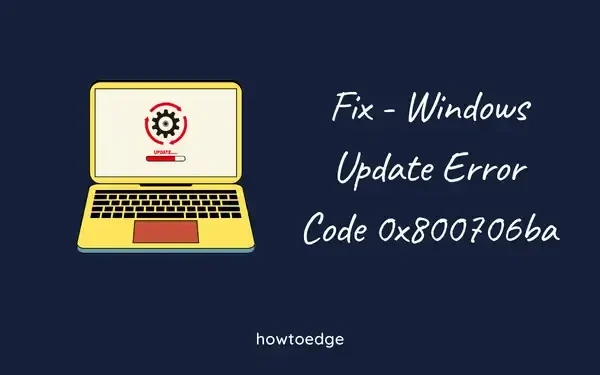
Ostatnio wielu użytkowników zgłosiło, że podczas próby zainstalowania aktualizacji na urządzeniu z systemem Windows 10 wystąpił błąd aktualizacji systemu Windows 10 o kodzie 0x800706ba. Ten błąd spowodował nieudane aktualizacje systemu Windows, które uniemożliwiają użytkownikom aktualizację systemu Windows. Uszkodzone pliki systemowe mogą być prawdziwym winowajcą powodującym ten kod błędu.
Jeśli i Ty masz ten sam problem na swoim komputerze, nie martw się. W tym artykule wyjaśniliśmy kilka skutecznych rozwiązań, które z pewnością pomogą Ci rozwiązać ten problem.
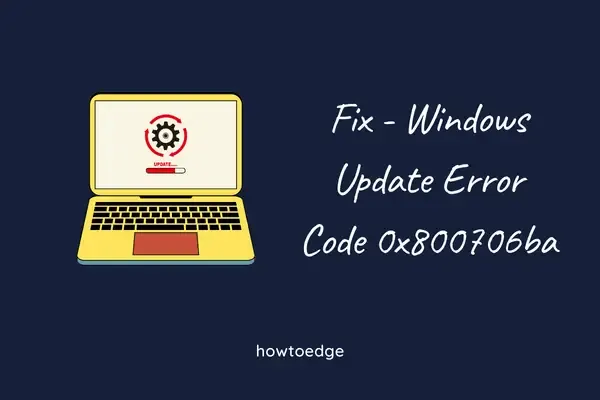
Co oznacza kod błędu 0x800706BA?
Zwykle dzieje się to na komputerach klienckich z systemem Windows XP i zwalnia zdalny obiekt COM+. Porty RPC używane przez DCOM nie mogą być zamykane natychmiast po tym.
Jeśli sieć zostanie rozłączona w ciągu 20-30 sekund, porty RPC pozostaną otwarte przez kilka godzin. W rezultacie prowadzi to do wyczerpania portów i ostatecznie powoduje awarię obiektu COM+.
Napraw kod błędu Windows Update 0x800706ba
Postępuj zgodnie z poniższymi metodami, aby naprawić aktualizację systemu Windows 10 o kodzie błędu 0x800706ba:
1. Uruchom narzędzie do rozwiązywania problemów z Windows Update
Narzędzie do rozwiązywania problemów z Windows Update to wbudowane narzędzie dostępne w systemie Windows 10, które pomaga w rozwiązywaniu problemów z kodami błędów uniemożliwiającymi aktualizacje systemu Windows. Uruchomienie tego narzędzia może również pomóc w naprawieniu kodu błędu 0x800706ba. Postępuj zgodnie z instrukcjami podanymi poniżej, aby naprawić ten błąd:
- Kliknij prawym przyciskiem myszy ikonę Windows i wybierz Ustawienia z menu.
- W oknie Ustawienia przejdź do Aktualizacja i zabezpieczenia > Rozwiązywanie problemów
- Przejdź do prawego panelu i kliknij Dodatkowe narzędzie do rozwiązywania problemów .
- W sekcji Uruchamianie i uruchamianie wybierz Windows Update i kliknij Uruchom narzędzie do rozwiązywania problemów .
- Poczekaj na zakończenie procesu. Następnie postępuj zgodnie z instrukcjami wyświetlanymi na ekranie, aby zastosować poprawki.
Teraz sprawdź, czy kod błędu został rozwiązany.
2. Wyłącz oprogramowanie antywirusowe
Oprogramowanie antywirusowe innych firm czasami również zakłóca proces aktualizacji systemu Windows. Dlatego wyłączenie tych aplikacji może naprawić błąd o kodzie 0x800706ba. Oto kroki, aby wyłączyć program antywirusowy:
- Kliknij Start, wpisz Ochrona przed wirusami i zagrożeniami i wybierz to samo z górnej części menu.
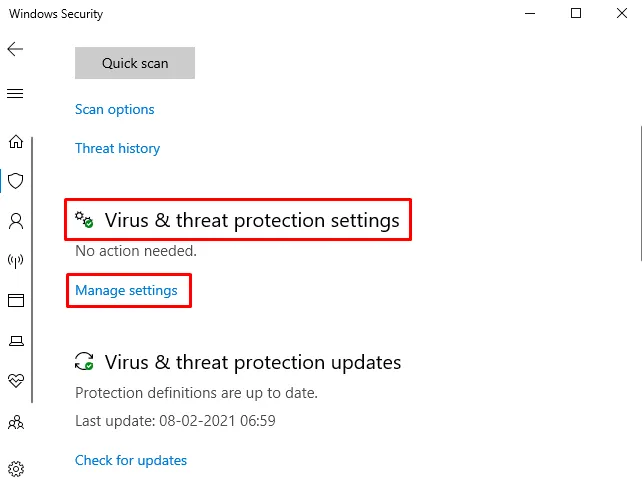
- W sekcji Ustawienia ochrony przed wirusami i zagrożeniami kliknij Zarządzaj ustawieniami .
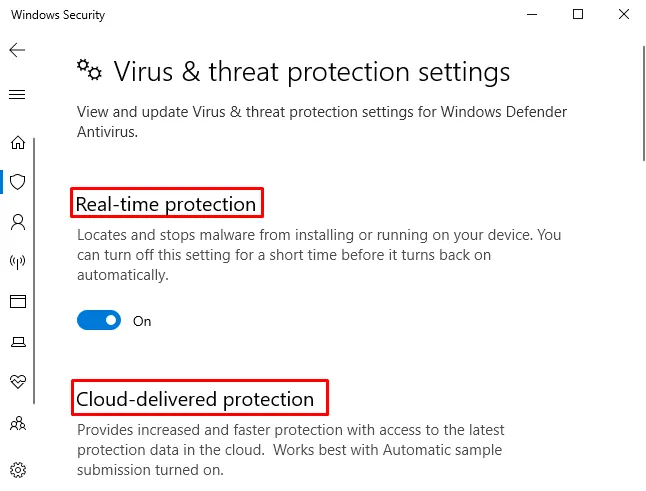
- Teraz wyłącz przełącznik w sekcji Ochrona w czasie rzeczywistym .
- Podobnie wyłącz ochronę dostarczaną przez chmurę .
Jeśli posiadasz oprogramowanie antywirusowe innej firmy, kliknij prawym przyciskiem myszy jego ikonę dostępną na pasku zadań i naciśnij przycisk Wyłącz .
3. Uruchom skanowanie SFC i DISM
Jak wspomniano, uszkodzone pliki systemowe są główną przyczyną kodu błędu 0x800706ba. Zatem naprawienie ich za pomocą narzędzia SFC może pomóc w naprawieniu kodu błędu. Oto kroki, aby uruchomić SFC:
- Otwórz wiersz poleceń z dostępem administratora.
- W podwyższonym oknie wpisz polecenie podane poniżej i naciśnij Enter.
sfc /scannow
- Teraz poczekaj na zakończenie procesu.
- Następnie zamknij okno wiersza poleceń.
Jeżeli problem nadal występuje, spróbuj zmodyfikować uszkodzony plik uruchamiając narzędzie DISM. Poniżej podano kroki umożliwiające uruchomienie DISM:
- Otwórz Wiersz Poleceń jako administrator.
- W oknie wiersza polecenia z podwyższonym poziomem uprawnień wpisz następujące polecenie i po każdym naciśnij klawisz Enter.
DISM /Online /Cleanup-Image /CheckHealth
DISM /Online /Cleanup-Image /ScanHealth
DISM /Online /Cleanup-Image /RestoreHealth
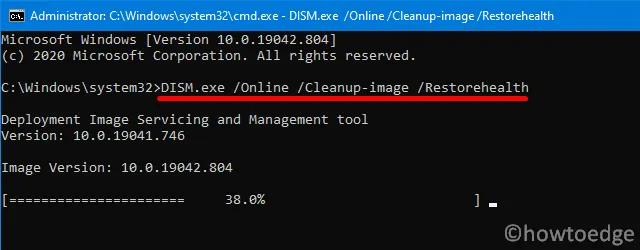
- Poczekaj na zakończenie procesu naprawy. Następnie zamknij okno wiersza poleceń.
Teraz spróbuj zaktualizować system Windows 10 i sprawdź, czy to rozwiąże problem.
4. Włącz krytyczne usługi Windows Update
W systemie Windows 10 dostępnych jest kilka usług, które pomagają w zapewnieniu aktualizacji. Usługi te zapewniają bezpieczne pobranie i zainstalowanie aktualizacji. Obejmuje usługę Windows Update, usługę inteligentnego transferu w tle i stację roboczą.
Jeśli te usługi są wyłączone, prowadzi to do kodu błędu 0x800706ba. Dlatego włączenie tych krytycznych usług aktualizacji systemu Windows może pomóc w rozwiązaniu problemu. Oto samouczek:
- Naciśnij klawisz skrótu Windows+R, aby otworzyć okno dialogowe Uruchom.
- W polu tekstowym wpisz
services.msci naciśnij Enter.
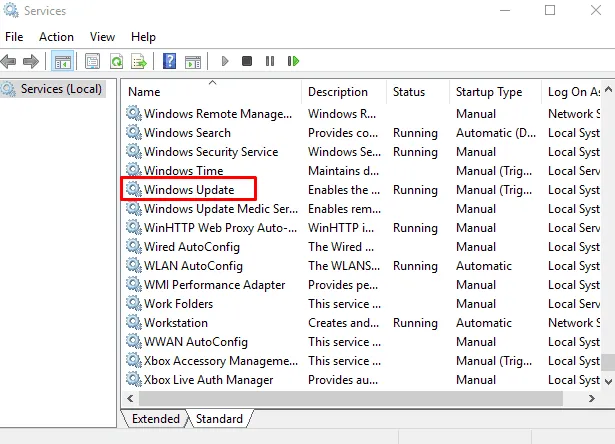
- W oknie Usługi przewiń w dół i wyszukaj usługę Windows Update.
- Po znalezieniu usługi kliknij ją dwukrotnie.
- W oknie Właściwości ustaw Typ uruchomienia na Automatyczny .
- W sekcji Stan usługi naciśnij przycisk Start , jeśli nie jest uruchomiona.
- Teraz kliknij OK , aby zapisać zmiany.
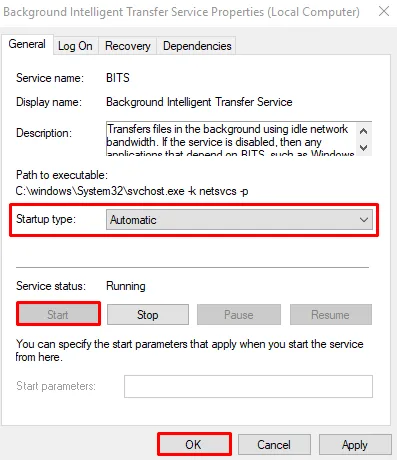
- Podobnie wyszukaj usługę inteligentnego transferu w tle i usługę stacji roboczej i upewnij się, że typ uruchamiania tych usług jest ustawiony na Automatyczny . Kliknij także przycisk Start (w obszarze Stan usługi ), jeśli te usługi są Zatrzymane .
- Uruchom ponownie komputer i spróbuj ponownie zaktualizować system Windows.
5. Pobierz aktualizację ręcznie
Alternatywnie możesz pobrać aktualizację ręcznie z katalogu Microsoft Update i zainstalować ją w swoim systemie. Postępuj zgodnie z instrukcjami podanymi poniżej, aby ręcznie pobrać aktualizację:
- Otwórz witrynę internetową katalogu Microsoft Update .
- W pasku wyszukiwania wpisz kod aktualizacji i kliknij OK.
- Teraz znajdź aktualizację odpowiadającą Twoim potrzebom i pobierz ją, naciskając przycisk Pobierz dostępny obok niej.
- Po zakończeniu pobierania uruchom plik instalacyjny i zainstaluj go.
- Teraz uruchom ponownie komputer i sprawdź, czy błąd o kodzie 0x800706ba został rozwiązany.
6. Zresetuj składniki Windows Update
W przypadku, gdy żadna z powyższych metod nie pomoże w naprawieniu błędu o kodzie 0x800706ba, spróbuj zresetować składniki Windows Update do stanu domyślnego.
Jak naprawić kod błędu 0x800706BA?
Ponieważ jest to problem związany z aktualizacją, należy spróbować rozwiązać problem z usługą Windows Update, wyłączyć/włączyć wszystkie usługi związane z aktualizacją i wyczyścić pamięć podręczną usługi Windows Update. Jeśli żadna z tych poprawek nie zadziała, pamiętaj o ręcznym pobraniu odpowiedniego samodzielnego pakietu i zainstalowaniu go na swoim komputerze.



Dodaj komentarz